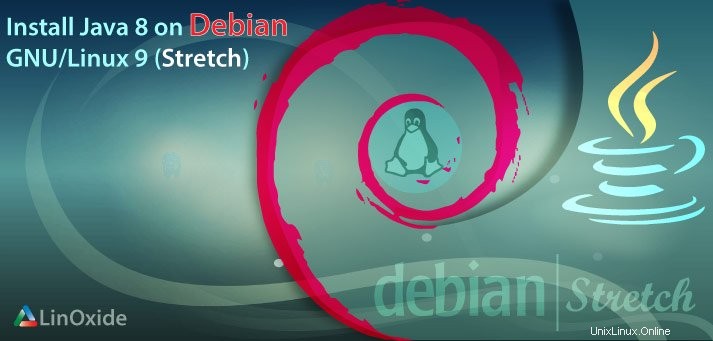
この記事では、Debian9StretchにJava8をインストールするプロセスについて説明します。 Javaには2つのフレーバーがあり、両方をインストールします。 OpenJDKは、ほとんどのソフトウェアと互換性のあるオープンソースバージョンです。また、Oracle JavaSEは、JavaアプリケーションがOpenJDKと互換性がない場合に使用する必要がある独自のバージョンです。両方がインストールされている場合に備えて、デフォルトのJavaを切り替えるための優れたメカニズムもあります。以前の記事の1つで、rpmベースのシステムへのJavaのインストールについて説明しましたが、今回はDebianにインストールします。
OpenJDKのインストール
OpenJDKのインストールから始めます。インストールできるパッケージには、JREとJDKの2つがあります。 Javaに精通している人は、これが何を意味するかをすでに知っていますが、他の人はそれが何を意味するかについて言及しましょう。 JREはJavaランタイム環境を意味し、JDKはJavaDevelopmentKitを意味します。したがって、最初の1つは、Javaプログラムを起動するだけの場合に使用されますが、JDKはjavacコンパイラをパックします。つまり、開発者の場合はJDKが必要ですが、そうでない場合はJREで問題ありません。
JREをインストールするには、suでrootアクセスを取得した後に次のコマンドを使用します:
apt-get install default-jre行ったDebianインストールの種類(CD、DVD、USBドライブ)に応じて、これはすでにインストールされている場合とされていない場合があります。一方、JDKはおそらくインストールされていません。インストールするには、次のように入力します:
apt-get install default-jdkそして、あなたは行く準備ができています。
OracleJavaのインストール
Oracle javaをインストールするには、Ubuntu用に作成されたWebupdリポジトリを使用できますが、Debianでも機能します。リポジトリを追加するには、リポジトリがインストールされていない場合は、最初にadd-apt-repositoryコマンドを追加する必要があります(選択したインストールオプションによって異なります)。
apt-get install software-properties-common dirmngrこれをインストールした後、リポジトリを追加できます
add-apt-repository "deb http://ppa.launchpad.net/webupd8team/java/ubuntu yakkety main"リポジトリはまだ使用する準備ができていません。キーを追加する必要があります。更新コマンドを実行すると、どのキーが欠落しているかがわかります
apt update次に、キーを追加します:
apt-key adv --keyserver keyserver.ubuntu.com --recv-keys C2518248EEA14886これで、OracleJava8をインストールできます
apt-get install oracle-java8-installerこれにより、インストールプロセスが開始され、Oracleサイトから最新のJava8がダウンロードされてインストールされます。また、ncurses環境から、Oracle EULAforJavaを受け入れるように求められます。
完了したら、次のコマンドを実行して、インストールした正確なバージョンを確認できます
java -versionこれと同様の出力が得られるはずです
java version "1.8.0_131"
Java(TM) SE Runtime Environment (build 1.8.0_131-b11)
Java HotSpot(TM) 64-Bit Server VM (build 25.131-b11, mixed mode)Java 9(執筆時点での開発バージョン)またはJava 7または6(レガシーバージョン)が必要な場合は、それらもインストールできます。上記のコマンドを再実行する必要がありますが、番号8を6、7、または9に変更します。
デフォルトで使用するJavaの管理
Oracle Java 6、7、8、9に加えてOpenJDKをインストールした場合、5つのJavaがインストールされます。レガシー環境用に開発している場合は、1つのJavaバージョンのみを使用するようにシステムを設定する必要があります。そのためには、他のすべてのJavaバージョンを削除する必要はありません。代わりに、次のコマンドを使用する必要があります:
update-alternatives --config javaこれに似た出力が得られます

ここでは、デフォルトとして使用するJavaエントリの前に表示されている番号のみを入力する必要があります。アスタリスクは、現在使用されているものを示します。 javaの代替を変更した後、java-versionコマンドは異なる出力を提供するはずです。
次のコマンドでデフォルトのJavaコンパイラを選択することもできます
update-alternatives --config javacjavawsのような他のツールも、このコマンドの最後の単語を適切なツール名に変更するだけで設定できます。
環境変数の設定
JBossやTomcatなどのJavaアプリケーションサーバーを使用している場合は、$JAVA_HOME変数を設定する必要があります。設定するには、上記の update-alternatives --config javaを使用します javaがインストールされている場所を確認するコマンド。
次に、nanoで次のファイルを編集します
nano /etc/environmentJavaをインストールしたばかりの場合、ファイルは空なので、次のような行を追加します
JAVA_HOME="/usr/lib/jvm/java-8-openjdk-amd64"つまり、OpenJDKを$JAVA_HOMEにしたい場合です。
ファイルを保存し、ソースコマンドを実行して新しい変数をロードします
source /etc/environmentそれが機能するかどうかを確認します
echo $JAVA_HOMEこのような出力が得られるはずです
/usr/lib/jvm/java-8-openjdk-amd64これは、環境変数が正常に設定されたことを意味します。
結論
OpenJDKとOracleJavaSEが正常にインストールされ、環境がセットアップされたため、その上にRed Hat JBoss、Oracle WebLogic、WildFly、ApacheTomcatなどのJavaEEアプリケーションサーバーをインストールできます。その上、アプリケーションを開発してデプロイできます。または、Debian9デスクトップにプレーンなJavaSEデスクトップアプリケーションを配置したいだけです。いずれにせよ、今あなたはそれを行うことができます。